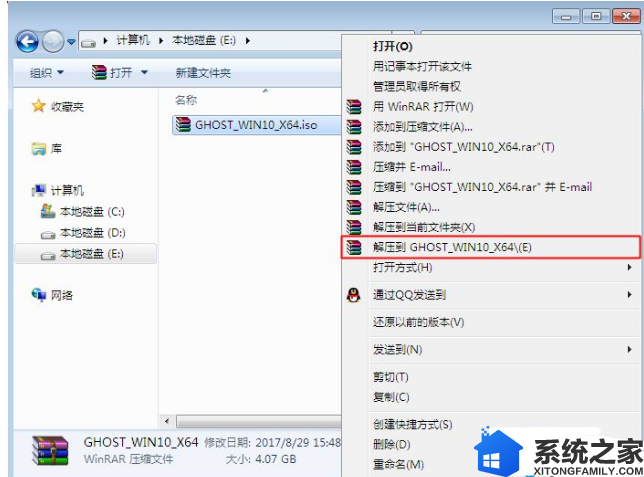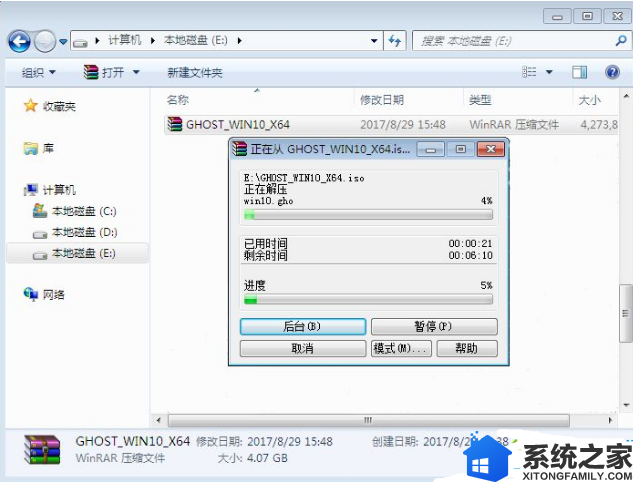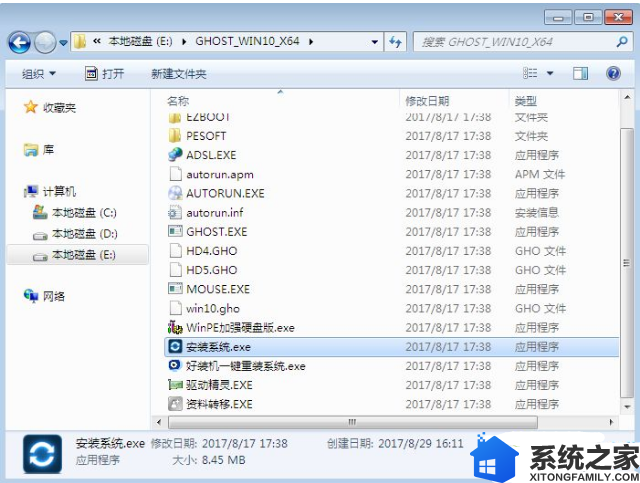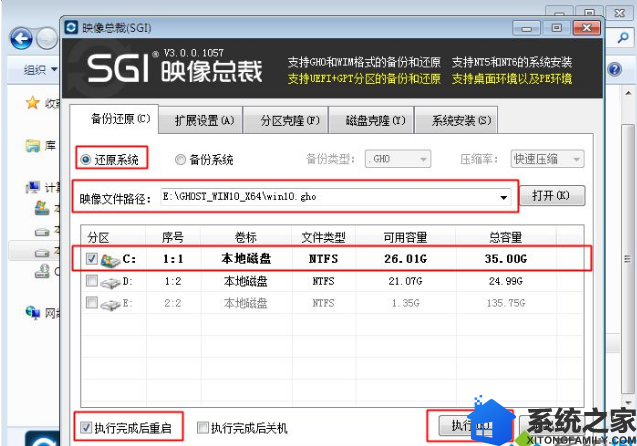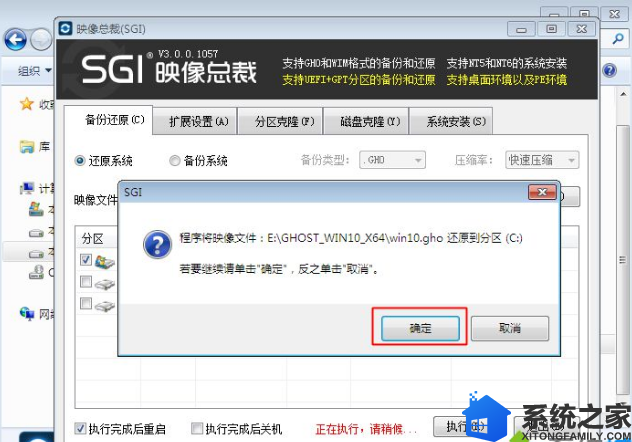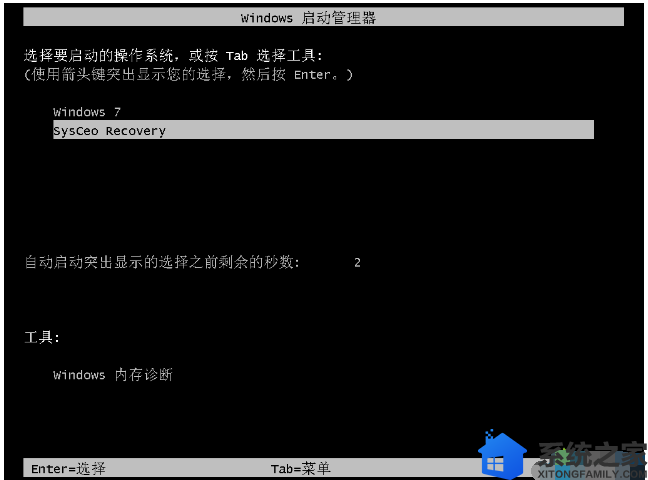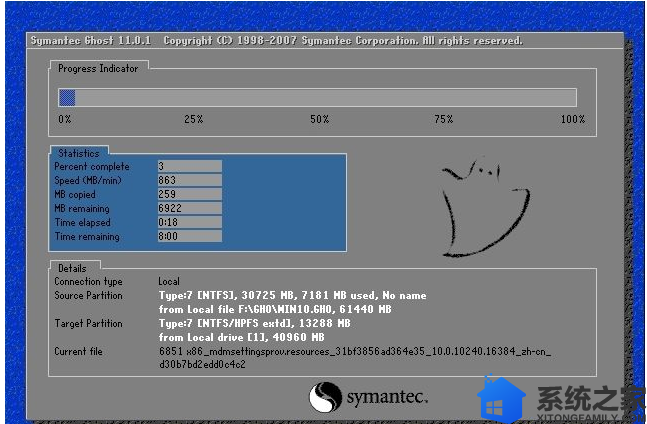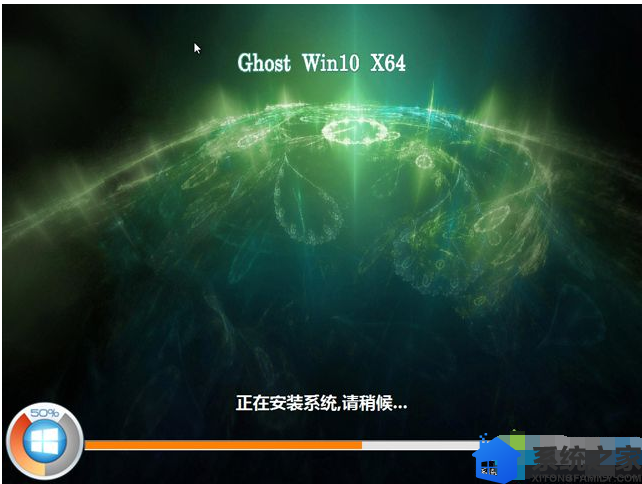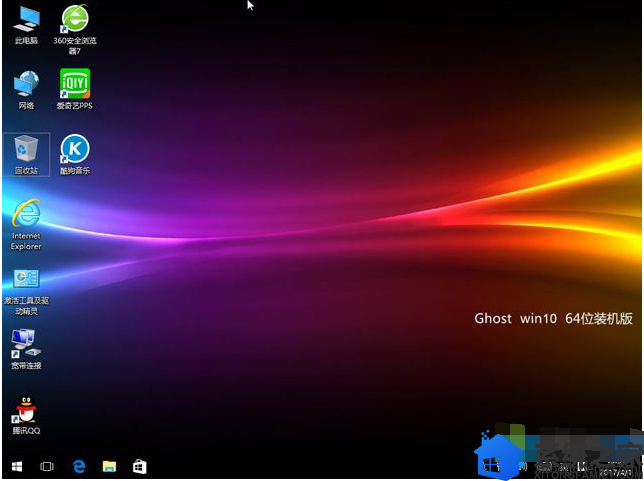win10越来越受到用户关注, 随着win10系统的不断更新,更多的人选择给电脑装win10系统。然而,对于电脑小白来说,安装win10系统肯定是装机过程越简单越好,比如win10一键装机,那么,win10系统如何一键装机呢?接下来,小编就来分享下win10 64位一键装机步骤。
安装须知:
1、要一键装机win10系统,要求当前系统可以正常运行
2、如果系统不能正常启动,需要通过U盘来安装,下面有提供方法
3、一般电脑运行内存2G要装win10 32位系统,内存4G以上装win10 64位系统
一、准备工作
1、备份好重要数据,尤其是桌面
2、win10系统下载:
系统之家win10 64位专业版系统下载V0111
3、解压软件:WinRAR、好压等解压工具
二、一键装机win10系统步骤如下
1、将win10系统iso镜像包文件下载到C盘之外的分区,比如下载到E盘,右键使用WinRAR等工具解压到当前文件夹或指定文件夹,不能解压到C盘和桌面,否则无法安装;
2、弹出这个对话框,执行win10系统iso镜像解压过程,需要等待几分钟;
3、解压之后,我们打开安装目录,找到【安装系统.exe】可执行程序;
4、双击【安装系统.exe】打开这个安装界面,选择【还原系统】,映像文件路径选择win10.gho文件,勾选要安装的位置C盘,如果不是显示C盘,要根据卷标或容量来判断C盘,再勾选【执行完成后重启】,最后点击【执行】;
5、弹出提示框,提示映像文件即将还原到分区C,点击确定继续;
6、这时候电脑会重启,进入到这个界面,电脑默认会选择SysCeo Recovery项启动;
7、启动进入这个界面,执行C盘格式化以及win10系统安装到C盘的过程,需要等待3-5分钟;
8、上述执行完成后会自动重启,进入这个界面,执行win10系统组件、驱动安装、配置过程和系统激活操作;
9、整个安装过程5-10分钟,最后启动进入全新win10系统桌面,win10一键装机完成。
以上操作就是win10系统一键装机的步骤,有需要的用户可以参照上述方法来操作,只要电脑系统可以正常开启,都可以使用上面的方法一键装机win10系统。希望今天的分享能给大家带来帮助。